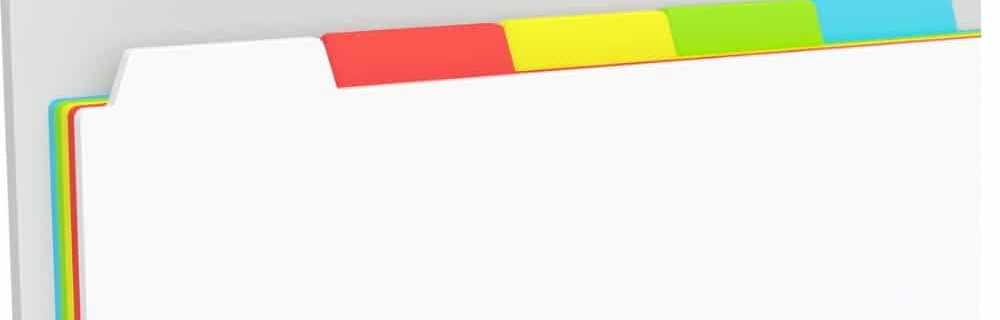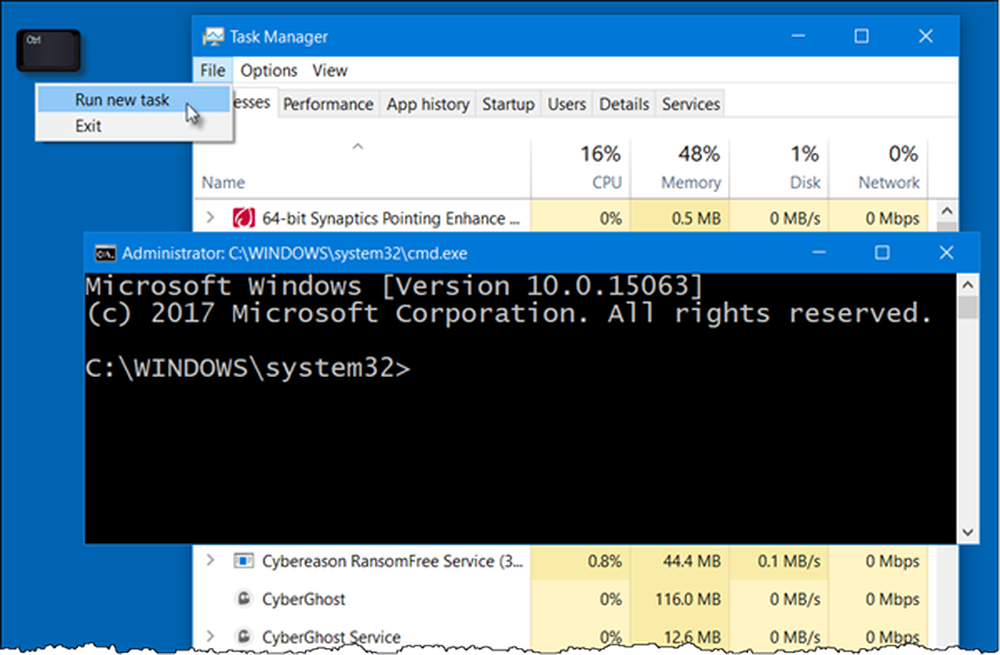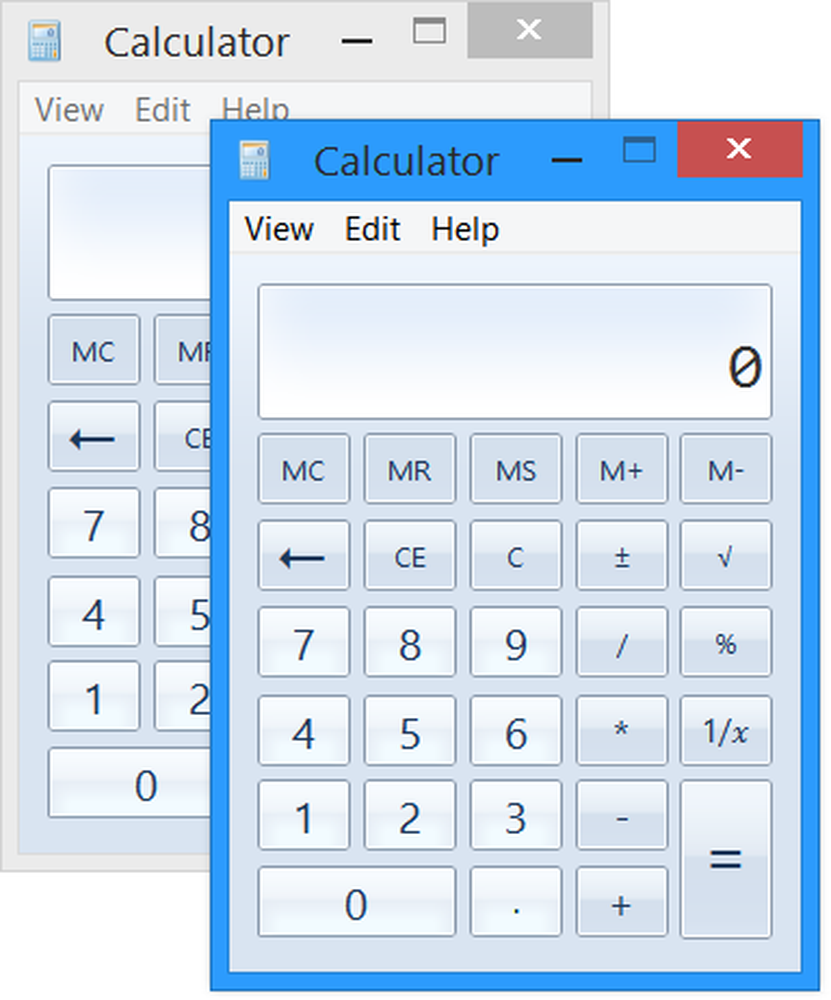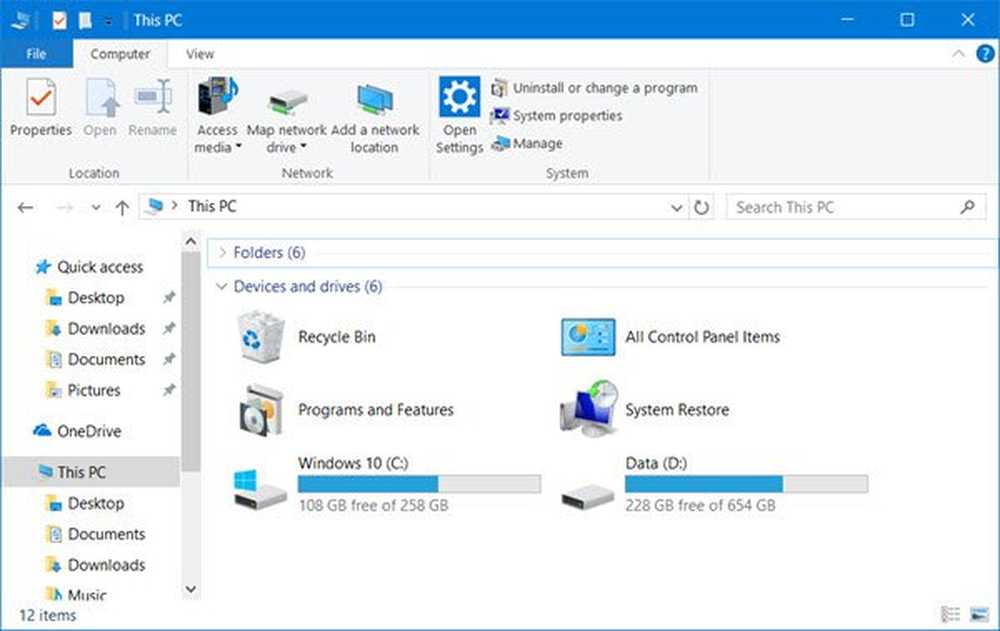Comment ouvrir des fichiers et des dossiers en tant qu'administrateur dans Nautilus sous Ubuntu 17.10 et 18.04

Avant Ubuntu 17.10, vous pouviez utiliser la commande gksu ou gksudo pour ouvrir Nautilus en tant qu'administrateur, puis ouvrir des fichiers et des dossiers en tant qu'administrateur à partir de cette fenêtre. Cependant, ces deux commandes ont été supprimées d’Ubuntu. Alors, comment ouvrir des fichiers et des dossiers en tant qu’administrateur dans Ubuntu 17.10 et 18.04?
Aujourd'hui, nous allons vous montrer comment ajouter deux options au menu contextuel qui vous permettra d'ouvrir des dossiers et de modifier des fichiers en tant qu'administrateur..
Ajouter Nautilus Admin au menu contextuel de Nautilus
Pour ajouter des options permettant d'ouvrir des fichiers et des dossiers en tant qu'administrateur dans le menu contextuel, nous allons installer Nautilus Admin..
presse Ctrl + Alt + T ouvrir une fenêtre de terminal. Ensuite, tapez la commande suivante et appuyez sur Entrer.
sudo apt-get installer nautilus-admin
Entrez votre mot de passe lorsque vous y êtes invité.

Quand on vous demande si vous voulez continuer, tapez un «y» (minuscule ou majuscule) et appuyez sur Entrer.
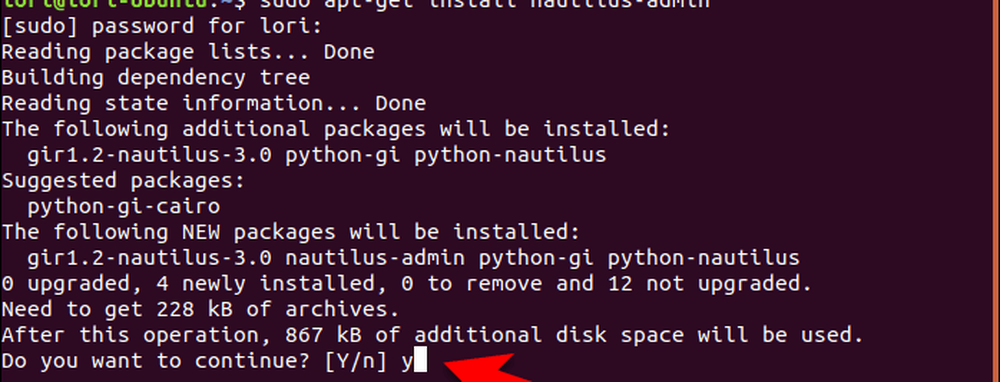
Une fois l'installation terminée, vous devez redémarrer Nautilus. Tapez la commande suivante et appuyez sur Entrer.
nautile -q
Pour fermer la fenêtre du terminal, tapez «exit» à l'invite et appuyez sur Entrer ou cliquez sur le X bouton dans le coin supérieur droit de la fenêtre.
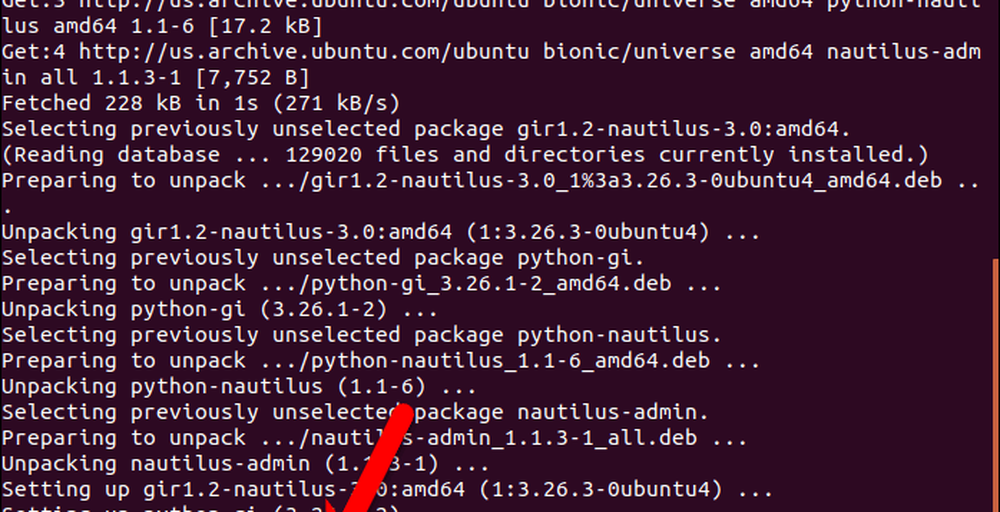
Ouvrir des fichiers et des dossiers en tant qu'administrateur
Pour ouvrir un dossier dans Nautilus avec des privilèges administrateur ou racine, cliquez avec le bouton droit de la souris sur le dossier et sélectionnez Ouvrir en tant qu'administrateur.
Une nouvelle fenêtre Nautilus s'ouvre avec les privilèges d'administrateur et le dossier que vous avez sélectionné s'ouvre..
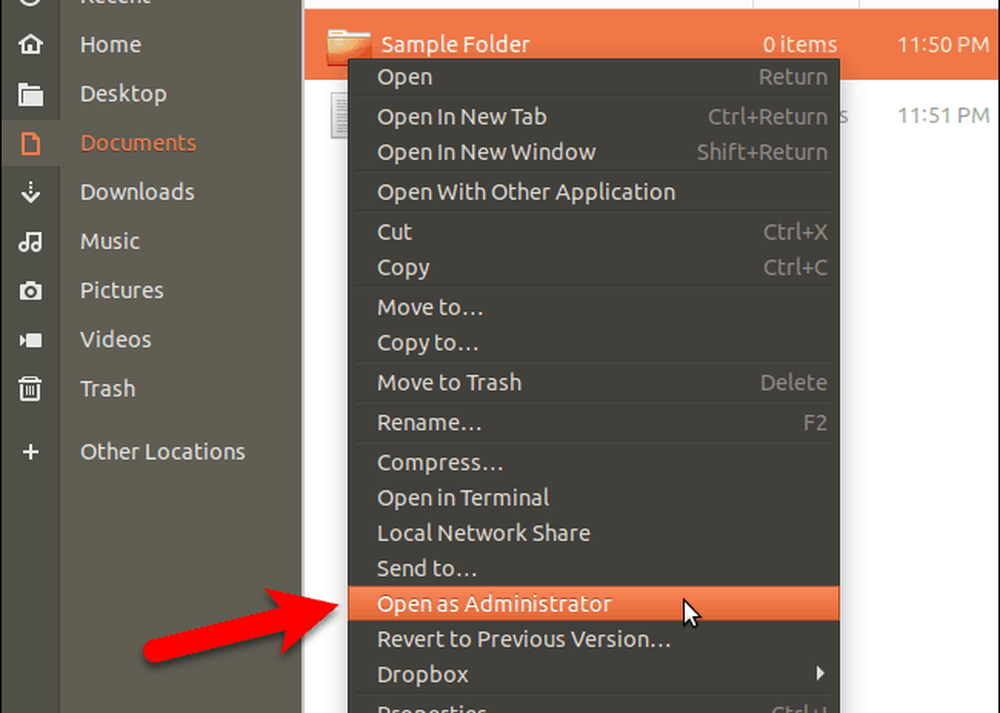
Pour éditer un fichier avec des privilèges d’administrateur depuis Nautilus, cliquez avec le bouton droit de la souris sur le fichier et sélectionnez Modifier en tant qu'administrateur.
Par exemple, cette option est couramment utilisée pour ouvrir des fichiers texte dans gedit avec des privilèges d'administrateur..
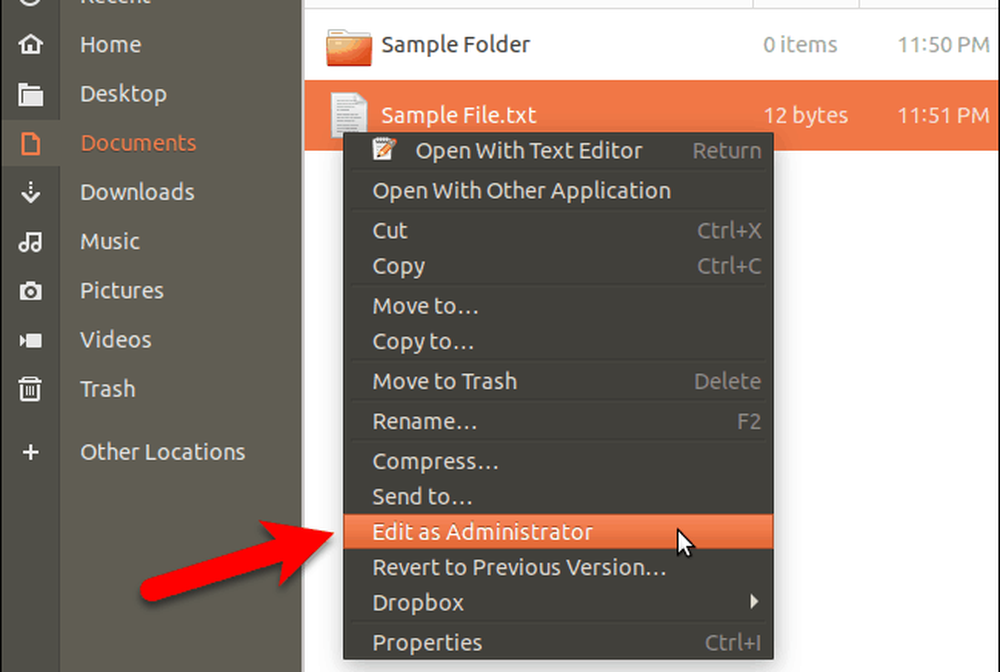
Utiliser les privilèges d'administrateur avec prudence
Exécutez-vous Nautilus en tant qu'administrateur et ouvrez des fichiers et des dossiers avec des privilèges d'administrateur? Si c'est le cas, soyez prudent. Ne modifiez pas les fichiers système si vous pouvez les éviter. Vous pourriez vous retrouver avec un système inutilisable.
Partagez vos expériences et vos réflexions avec nous dans les commentaires!